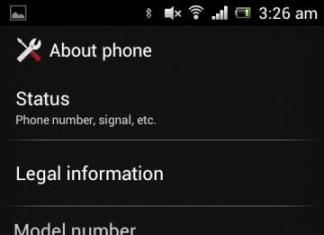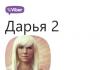Критична маса негативних відгуків переконала Microsoft у дурниці прийнятого рішення- Позбутися звичної всім і кожному кнопки Пуск в Windows 8. Американська корпораціязаявила, що у наступній своїй операційній системі під назвою Windows 9, а також у великому оновленні Win8.1 поверне на місце класичний Пуск замість інтерфейсу Metro. Однак якщо вам ніколи чекати чи ні бажання/можливості оновлюватися, то додати Пуск у свою "вісімку" можна прямо сьогодні, благо різні розробникисофту не спали і випустили безліч простих, але дуже корисних утиліт.
Утиліта Classic Shell або як завантажити Пуск для Windows 8
завантажити безкоштовну утиліту Classic Shell останньої версії можна з сайту розробників - www.classicshell.net, натиснувши на кнопку Download Now!або зі сторінки Download translated versions завантажити відразу русифіковану версію. Процес установки гранично простий, проте розглянемо нижче його докладно.
Запускаємо установник Classic Shell. У вікні привітання тиснемо Далі.
Читаємо та ставимо галочкуприйняття умов ліцензійної угоди, тиснемо Далі.

На наступному етапі можна відмовитися від установки будь-якого компонента або змінити папку установки утиліти. І знову Далі.

"Все готове до установці Classic Shell". Тиснемо Встановити.

Для встановлення потрібно обліковий записадміністратора, тому вибираємо Так.

Процес встановлення займе кілька секунд і з'явиться заключне вікно, яке повідомляє про завершення.

На панелі завдань з'явиться кнопку Пуск, при першому натисканні на неї відкриється вікно налаштувань Classic Shell. Ці параметри можна буде змінити у майбутньому.

Ось так виглядає класичний Пуск для Windows 8 стилі Windows 7 всього за кілька хвилин роботи: достатньо завантажити та встановити Classic Shell.

Альтернатива
Зрозуміло, Classic Shell не єдина утиліта для встановлення кнопки Пуск у Віндовс 8, хоч і найбільш популярна. Наведемо ще кілька способів.
На багатьох сайтах зустрічається така інструкція: , перейти у гілку
HKEY_CURRENT_USER\Software\Microsoft\Windows\CurrentVersion\Explorer
та для параметра RPEnabledвстановити значення 0; якщо RPEnabled в папці немає, його потрібно створити (New - DWORD). Після перезавантаження системи замість Метро-інтерфейсу має повернутися звичайний ПускОднак сьогодні цей спосіб спрацьовує не у всіх, тому він не рекомендований.
Можна скористатися утилітою Start8- Завантажити можна з офіційного сайту. 30 днів пробний періодпотім необхідно купити ліцензію за 5 доларів. До плюсів цієї утиліти можна віднести гнучкість налаштування та відмінний зовнішній вигляду стилі Win8.

Ще один аналог - Power8. Сторінка для завантаження, програма безкоштовна, встановлюється в пару кліків. У налаштуваннях потрібно вказати "Запускатись на старті", щоб при завантаженні системи утиліта теж завантажувалася.
Classic Shell - безкоштовна програмадля повернення колишнього виду класичного меню «Пуск» в операційних системах Windows 10, Windows 8.1, Windows 8, Windows 7, Windows Vista. Програма змінює візуальне відображення елементів операційної системи Windows для зручнішого використання.
Багато користувачів відчувають незручність під час використання меню «Пуск» через те, що розробник Windows, компанія Microsoftпостійно змінює настройки, параметри та вигляд меню «Пуск».
Тому багато користувачів бажають повернути класичне меню"Пуск" для операційних систем Windows 10, Windows 8.1, Windows 8. У операційній системі Windows 7 користувачі змінюють зовнішній вигляд меню "Пуск" у стилі операційної системи Windows XP.
Безкоштовна програма Classic Shell повертає класичний вигляд меню «Пуск», дозволяє зробити великі параметри відображення стилів, параметрів і оформлення стартового меню.
Програма Classic Shell складається із трьох компонентів:
- Classic Start Menu- Повернення класичного меню «Пуск»
- Classic Explorer - додавання панелі інструментів у Провідник Windows
- Classic IE - налаштування панелей у браузері Internet Explorer
У цій статті ми розглянемо роботу компонента Classic Start Menu, який дозволяє зробити колишнє меню "Пуск" в операційній системі Windows. Інші компоненти програми потрібні не всім користувачам.
Програма Classic Shell працює російською мовою. Завантажити програму Classic Shell можна з офіційного сайту розробника. На сторінці завантажень виберіть файл "Classic Shell x.x.x (російський)" для завантаження на комп'ютер.
classic shell скачати
Установка Classic Shell
Встановлення програми Classic Shell відбувається російською мовою та не викликає складнощів. Послідовно пройдіть вікна майстра установки Класік Шелл.
У вікні "Вибіркова установка" необхідно вибрати компоненти програми для встановлення на комп'ютер. За промовчанням, для установки вибрано всі компоненти.
Ми хочемо повернути класичне меню "Пуск", тому потрібно залишити лише компоненти "Classic Start Menu" та "Classic Shell Update" (для автоматичного оновлення).
Компоненти «Classic Explorer» та «Classic IE» змінюють зовнішній вигляд відповідно Провідника та браузера Internet Explorer, а такі зміни потрібні не всім користувачам. Тому вимкніть інсталяцію цих компонентів.
Classic Shell для Windows 10
Після кліка лівою кнопкою миші по меню "Пуск", ви побачите класичне меню "Пуск" у стилі Windows 7, встановлене в операційній системі Windows 10. Так виглядає меню "Пуск" з налаштуваннями за замовчуванням.

Так само виглядатиме класичне меню «Пуск» для Windows 8.1 або Windows 8.
Налаштування Classic Shell
Після встановлення програми відкриється вікно «Параметри Classic Start Menu». У цьому вікні виконується налаштування всіх параметрів програми.
Можна змінити параметри Classic Shell у будь-який час. Для цього клацніть правою кнопкоюмиші по меню "Пуск", а в контекстному меню виберіть "Налаштування".

У вкладці «Стиль меню Пуск» можна вибрати класичний стиль для меню «Пуск» у стилі операційних систем Windows XP або Windows 7.
За замовчуванням на робочому столі відображається стандартна кнопка «Пуск». Замість зображення кнопки від операційної системи можна встановити зображення від Classic Shell (два варіанти) або додати своє власне зображення, якщо у вас є подібна картинка.
За замовчуванням, основні налаштування в програмі виконуються у вкладках: "Стиль меню Пуск", "Основні параметри", Обкладинка", "Налаштування меню Пуск".

Поставте галку навпроти пункту «Показати всі параметри», щоб настроїти інші параметри в програмі Classic Shell.
Після цього стануть доступними додаткові налаштуванняу вкладках: "Вигляд меню", "Кнопка Пуск", "Панель завдань", " Параметри Windows 10», « Контекстне меню», «Звуки», «Мова», «Керування», «Головне меню», «Загальна поведінка», «Поле пошуку».

Хоча програма настроєна за умовчанням оптимально, користувач може самостійно змінити параметри програми під свої потреби, експериментуючи з налаштуваннями. Для цього виберіть параметри, подивіться, що вийшло після їх зміни. Якщо з'ясується, що зі змінами параметрів ви трохи переборщили, можна повернути налаштування програми за промовчанням.
У налаштуваннях програми можна приховати непотрібні функції, змінити відображення елементів та значків, змінити порядок розташування елементів, видалити елементи з меню «Пуск».
Для цього виділіть елемент, виберіть команду та відображення. Після кліка правою кнопкою миші по потрібному елементу виберіть додаткові функції.
У вкладці «Обкладинка» можна вибрати обкладинку для стандартного меню"Пуск". За промовчанням Windows 10 використовує обкладинку «Metro». Можна вибрати інші обкладинки: « Windows Aero», «Metallic», «Midnight» або «Windows 8», мінімалістичний варіант «Classic Skin» або «Без обкладинки».

Налаштування параметрів Classic Shell можна зберегти в XML файл для того, щоб завантажити налаштування з цього файлу під час нової установки програми Classic Shell. Для цього використовується кнопка "Архівація параметрів", виберіть потрібний варіант: "Зберегти у файл XML" або "Завантажити з файлу XML». Щоб скинути параметри програми за промовчанням, виберіть пункт «Скинути всі налаштування».
Видалення Classic Shell
Програма Classic Shell видаляється стандартним способом. Якщо програма коректно не вийшла, або в процесі видалення виникли якісь проблеми, скористайтесь спеціальною утилітою, яку можна завантажити звідси.
Висновки статті
Безкоштовна програма Classic Shell встановлює альтернативне (колишнє класичне) меню "Пуск" в операційній системі Windows. Після інсталяції програми на комп'ютер, користувач може повернути класичний вид меню «Пуск у Windows 10, Windows 8.1, Windows 8, Windows 7, зробити інші зміни зовнішнього вигляду та параметрів стартового меню.
Classic Shell / Класік Шелл– програма, яка змінює зовнішній вигляд встановленої на Вашому комп'ютері операційної системи. Classic Shell rus працює лише з Windows. З кожною новою версієюзовнішній вигляд Windowsзмінюється, стає авангардніше, більш графічним. Комусь це імпонує, але є й такі люди, яким важко звикнути та розібратися у нових пропозиціях розробників. Досі переважна кількість користувачів Windowsвважають найкращим класичне оформленняменю "Пуск" від Windows 7.
Так як повернутися до класичного виглядуменю «Пуск», просто змінивши налаштування системи, немає можливості, звернемося за допомогою до такої чудової програми, як Класик Шелл російськоюмовою. Завдяки їй ми повернемо звичне оформлення для провідника, меню «Пуск» та браузера Internet Explorer. Зміна інтерфейсу браузера до класичного стало можливим завдяки спеціальному плагіну. Використовуючи Classic Shell остання версія, зверніть увагу, що вона ніяк не впливає на системні функції, не змінює їх. Це проста програма, з власним інтерфейсом та налаштуваннями. Остання версія Classic Shell скачати безкоштовно російською мовою за прямим посиланням з офіційного сайту Ви можете у нас на сайт.
Основні особливості Classic Shell для Windows 8, 10:
- Повертає стандартний виглядменю "Пуск";
- Повертає каскадну архітектуру підменю в основному меню Windows;
- Повертає звичний вигляд браузера Internet Explorer, використовуючи плагін;
- Підтримка скінів для зміни тем оформлення;
- Сумісність з усіма версіями Windows;
- Підтримка російської;
- Не дає навантаження на системні ресурсимає мінімальні системні вимоги.
Звертаємо Вашу увагу, що програма Класік Шелл поверне Вам кнопку та меню «Пуск» лише у Windows 10 та 8. Немає сенсу ставити Classic Shell для Window 7, у ньому меню «Пуск» вже є.
Classic Shell 4.3.1 (German)
Classic Shell 4.3.1 (Italian)
Classic Shell 4.3.1 (Polish)
Classic Shell 4.3.1 (Ukrainian)
Classic Shell 4.3.1 (Spanish)
Classic Shell 4.3.1 (Traditional Chinese)
Classic Shell 4.3.1 (Simplified Chinese)
Older Versions
Versions 4.0.0 and newer can be downloaded from the Mediafire archiveАрхив також містить PDB файли для людей, які потрібні для debugging code.
Versions 3.6.8 and older can be downloaded from the
Note: a translation DLL буде тільки працювати для виняткової версії Classic Shell it is intended for. Make sure you download the right version.
Classic Shell Utility
Classic Shell Utility може допомогти вам в проблемах, що готують проблеми з Classic Shell software. Download it from here: http://www.mediafire.com/download/3ukeryzw41qpfz8/ClassicShellUtility.exeЦе може виконувати багатофункціональні функції.
Save system log
Tools буде collect інформацію про свою систему до вподоби з проблемамипрограми. Завантажити файл і знайти його в forum post, що описує вашу проблему.
For best results:
- Run the tool using the same account that is causing problems. Do not run as administrator.
- The tool мій ask for administrative credentials if necessary. Якщо ви не збираєтеся надавати їм, інструмент буде продовжувати працювати, але буде collect less information.
- Кілька повідомлень можуть бути чутливими (якщо ви застосовуєтеся). Якщо ви збираєтеся на те, що інформація confidential, you canїї завантажити файл до FileDrop folder (see below), або архів it з password, за допомогою архіву в літерах і PM з password to user Ivo.
Remove Classic Shell
У інструменті будеприступати до автоматичного керування класичним Shell software з вашої системи. Використовуйте це, якщо ви маєте проблеми, які не налаштовуються на відповідні методи. Вона є розроблена для роботи, доки не вдасться допустити, щоб увімкнути software, коли деякі Registry можуть бути корруповані, або деякі файли можуть бути поставлені.
For best results:
- Close all other programs
- Sign out all other accounts
- Read all the instructions carefully
- Restart your computer after the tool completes
Show Metro colors
The tool will display the Windows start screen color palette. Це useuse for people trying to create skins for Windows 8, 8.1 та 10.
Uploads
Натисніть для цього місця для завантаження crash dumps or screenshots for troubleshooting:
Media Fire FileDrop
Important:Щоб отримати докладну інформацію для файлу, - хто це звідси і який це. або після message в форумах. Іншівирішення не має ніякого способу, щоб дізнатися, що це з ним.
Classic Shell - це простий і безкоштовний софт, який змінює стиль візуалізації меню «Пуск» в операційних системах Windows на класичний стиль оформлення (такий, як у 7 або XP і раніше версіях Windows). Ця утилітазмінює візуальне відображення значків у системі більш просте, що спрощує користування системою. Завантажити Classic Shell rus ви можете, натиснувши на посилання під цією статтею.
Програму було створено спеціально для людей, які оновлюються на нові версії операційної системи, проте звикли до старих значків. Крім того, програма здатна змінити стилі оформлення всієї системи та Windows Explorer.

Переваги софтуCS:
- Використовуючи цю програму, можна повернути класичне оформлення меню «Пуск» та провідника;
- Програма є безкоштовною та перекладена російською мовою;
- Великі можливості для налаштування системи за допомогою програми.
Недоліки софтуCS:
- Погане поширення програми, мінімальна популярність серед користувачів;
- Завантаження цього програмного забезпеченнябуде безглуздою для більшості просунутих та сучасних користувачів.

Як встановити утилітуClassic Shell
Завантажуйте програму з цієї сторінки, натиснувши посилання знизу. Після завантаження запускайте інсталятор і дотримуйтесь інструкцій. У пункті "Вибіркова установка" слід вибрати компоненти для завантаження галочками. На вибір дається 4 налаштування.
- Функція, що повертає оригінальний стиль меню "Пуск";
- функція, що включає автоматичні оновлення;
- функція, що повертає класичний стиль провідника Windows;
- Функція, що повертає класичний стиль програми Microsoft Internet Explorer.
Після вибору потрібних компонентів натисніть «Встановити» і дочекайтеся кінця завантаження. Коли інсталяція закінчиться, рекомендуємо перезавантажити ваш комп'ютер.

Як налаштувати програмуClassic Shell
Після запуску цієї утиліти ви побачите діалогове вікно "Параметри Classic Start Menu".
У програмі ви зможете вибрати вид оформлення меню «Пуск». Також можна змінити іконку меню «Пуск» на вибрану з каталогу програми або поставити свою.
Обов'язково увімкніть галочку навпроти параметра «Відобразити всі налаштування».
Відкривши пункт «Обкладинки», ви можете замінити стиль меню. На вибір є такі класичні стилі оформлення як Metro, Windows Aero, Classic Skin. Також є функція прибрати обкладинку зовсім.

Як видалити утилітуClassic Shell
Утиліту можна видалити через панель керування, відкривши «Видалення програм». Виберіть утиліту Classic Shell у списку програм та натисніть «Видалити».